【特技滤镜】添加滤镜
作者:网友整理
美颜美图滤镜相机v1.11 44.57M / 简体中文
点击下载
Tezza滤镜v1.6.06.0 121.18M / 简体中文
点击下载
snapchat胡子滤镜v10.66.0.0 84.41M / 简体中文
点击下载【特技滤镜】添加滤镜
6、特技滤镜在影片制作的过程中,由于受到种种条件的限制,用户往往不能得到完全符合影片要求的原始素材。这时用户可以通过Premiere提供的各种特技滤镜来对原始素材进行加工,使之满足要求。除此之外,特技滤镜还可以用来制造一些有趣的特技效果,例如为素材增加风纹、水纹效果,反向放映素材,使画面扭曲变形等等。Premiere 6中为用户提供了66种视频特技滤镜。在本章中将对其中较为常用的21种进行介绍。Premiere还提供了大量的应用于音频素材的特技滤镜,这些音频特技滤镜将在下一章中进行详细的介绍。
解例 如何为素材添加特技滤镜例
1 如果用户想要为时间线窗中的某一段素材添加特技滤镜,可以在选中该素材以后单击菜单栏中window→show video Effects选项,打开添加特技滤镜的面板。
2 特技滤镜面板的界面如下图所示,对话框中左侧的列表为所有用户可选择的特技滤镜列表,由Premiere系统提供,并按字母序排列。用户为该素材选定的特技滤镜将出现在window→show Effect Controls面板中。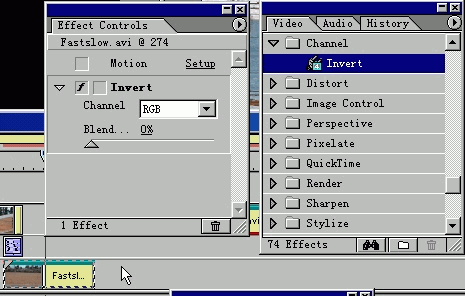
3 用户可以用如下方法向当前选定的素材添加特技滤镜:在所有滤镜列表中找到所需的特技滤镜单击将之选中,用鼠标左键直接将需要的特技滤镜拖动至素材上或Effect Controls面板中。
4 用户可以为同一段素材同时应用多个特技滤镜;同一种特技滤镜也可以在同一段素材中同时应用多次。
5 当用户需要设定某一种特技滤镜的属性的时候,首先单击用户选定滤镜列表中的相应滤镜,该滤镜的属性设定状况将部分显示于对话框下方的关键帧设置区中,具体调整方法因不同滤镜而异。
6 有的特技滤镜在使用中需要进行更为细致的属性设置,单击关键帧设置区中的Edit按钮可以打开该特技滤镜的属性设置对话框做进一步的设置。
7 当素材中不再需要某一种特技滤镜的时候,先在用户选定滤镜列表中选中该滤镜,然后单击Remove Effect按钮,即可将之删除。知识点:现在,让我们走进特技滤镜的世界。使用过Photoshop等图项处理工具的人大概不会对滤镜感到陌生。通过各种特技滤镜,用户可以对原始素材进行加工,为原始素材添加各种各样的特技,以实现用户预先期望的视觉效果。通过使用Premiere中的各种视频特技滤镜,用户可以使原始视频素材的图像发生平滑、扭变、模糊、锐化、变色等多种变化。这些变化可以使素材更合乎用户的要求,同时也增强了影片的表现力。Premiere为滤镜的应用提供了一个友善的操作界面。用户可以方便地从数十种滤镜中找到自己所需要的特技滤镜,并将之应用于素材之上。在AdobePremiere中添加滤镜的操作过程并不算复杂。要使用好各种滤镜,用户最需要关心的是搞清楚应用滤镜的目的。是为了改善图像质量?还是为了制造特殊效果?选用的滤镜能否正确地表达所需的效果?要想回答好这些问题,用户一方面要对素材有一定的驾驭能力,另一方面就要熟悉各种滤镜的特性。
加载全部内容